 Lista de verificação para a solução de problemas
Lista de verificação para a solução de problemas
 Solução de problemas de configuração
Solução de problemas de configuração
 Solução de problemas de impressão
Solução de problemas de impressão
 Solução de problemas de digitalização e de cópia
Solução de problemas de digitalização e de cópia
 Solução de problemas de fax
Solução de problemas de fax
 Mais opções para solução de problemas
Mais opções para solução de problemas
Lista de verificação para a solução de problemas
Quando a Multifuncional apresentar um problema, antes de entrar em contato com o Atendimento ao cliente da Lexmark, verifique os itens a seguir:
- A fonte de alimentação está firmemente conectada à Multifuncional e a uma tomada elétrica que esteja funcionando?
- A Multifuncional e o computador estão ligados?
- O cabo USB está firmemente conectado à Multifuncional e ao computador ou adaptador da Lexmark?
- Você removeu a etiqueta e a fita transparente das partes posterior e inferior dos dois cartuchos de impressão?
- O sistema operacional é compatível com a Multifuncional? A Lexmark 4200 Series suporta os seguintes sistemas operacionais:
- Windows 98
- Windows Me
- Windows 2000
- Windows XP
Na área de trabalho, clique em Iniciar  Programas ou Todos os programas.
Programas ou Todos os programas.
Se a Lexmark 4200 Series não for exibida na lista de programas, instale o software da Multifuncional.
Para definir a Multifuncional como a impressora padrão:
- Clique em Iniciar
 Configurações
Configurações  Impressoras.
Impressoras.
- Clique com o botão direito do mouse em Lexmark 4200 Series e verifique se a opção Definir como padrão está selecionada.
- Se você estiver utilizando a Multifuncional com um computador, ela está conectada diretamente ao computador? Se estiver conectada por meio de um dispositivo externo, como um hub USB ou uma caixa comutadora, siga estas etapas:
- Desconecte a Multifuncional dos dispositivos externos.
- Conecte a Multifuncional diretamente ao computador com um cabo USB.
- Siga estas instruções para imprimir uma página de teste.
- Abra o Centro de Soluções Lexmark. Para obter ajuda, consulte Uso do Centro de Soluções Lexmark.
- Na guia Manutenção, clique em Imprimir uma página de teste.
- Se a página de teste for impressa, talvez o problema esteja relacionado aos dispositivos externos e não à Multifuncional. Para obter ajuda, consulte a documentação que acompanha esses dispositivos.
- Se a página de teste não for impressa, consulte a Ajuda do software da Multifuncional para obter mais informações sobre a solução de problemas.
Solução de problemas de configuração
O indicador luminoso de energia não acende
- Verifique as conexões da fonte de alimentação. Verifique se a fonte de alimentação está totalmente inserida no conector da Multifuncional.
- Pressione Liga/desliga no painel de controle.
Quando insiro o CD do software da Multifuncional, nada acontece
Na área de trabalho, clique duas vezes no ícone Meu computador e, em seguida, clique duas vezes no ícone da unidade de CD-ROM. Se necessário, clique duas vezes em setup.exe e siga as instruções na tela para instalar o software.
Solução de problemas de impressão
O documento não é impresso
- Use um cabo USB em perfeito estado de funcionamento.
- Verifique o status da Multifuncional para garantir que o documento não esteja sendo preso ou interrompido.
Para verificar o status da Multifuncional:
- Clique em Iniciar
 Configurações
Configurações  Impressoras.
Impressoras.
- Clique duas vezes no ícone Lexmark 4200 Series e, em seguida, clique em Impressora.
- Verifique se a opção Interromper impressão não está selecionada.
- Imprima uma página de teste.
O documento é impresso lentamente
- Feche os programas que não estiverem em uso.
- Reduza a resolução da qualidade de impressão (Rápida e Normal são impressas mais rápido do que Alta e Máxima).
Nota: fotografias ou documentos que contêm gráficos podem levar mais tempo para imprimir do que texto normal.
O documento não é alimentado corretamente ou atola
O papel não é alimentado corretamente ou várias folhas são alimentadas ao mesmo tempo
- Use um papel recomendado para impressoras jato de tinta.
- Não force o papel na Multifuncional.
- Não coloque papel em excesso na Multifuncional. Para obter ajuda, consulte Coloque até:.
- Verifique se a guia de papel está apoiada na lateral esquerda do papel e se não o está dobrando no suporte de papel.
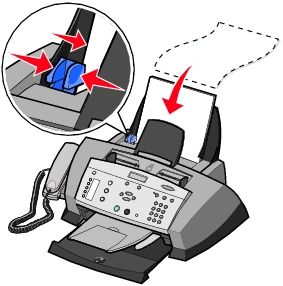
- Coloque a Multifuncional em uma superfície plana e uniforme.
Atolamentos de papel
Se ocorrer um atolamento no suporte de papel ou no ADF, remova o papel da Multifuncional. Se o papel estiver alojado na Multifuncional de modo que não possa ser removido:
- Pressione Liga/desliga para desligar a Multifuncional.
- Abra o painel de controle e puxe o papel lenta e firmemente para removê-lo.
Se você não conseguir alcançar o papel devido à sua localização na Multifuncional:
- Abra a porta de acesso aos cartuchos e retire o papel.

- Feche a porta e, em seguida, feche firmemente o painel de controle até encaixá-lo no lugar.
- Pressione Liga/desliga para ligar a Multifuncional e, em seguida, imprima o documento.
Nota: se você estiver imprimindo um banner, verifique se escolheu Banner carta ou Banner A4 em Propriedades de impressão. Para obter ajuda, consulte Uso das Propriedades de impressão.
A impressão do documento tem baixa qualidade
O documento está muito claro ou muito escuro
É possível clarear ou escurecer o documento a partir do painel de controle.
- No painel de controle, pressione Mais claro/Mais escuro.
- Pressione a seta para a direita para escurecer o documento ou a seta para a esquerda para clareá-lo.
- Quando o asterisco (*) no visor for deslocado para uma posição satisfatória, pressione Selecionar.
As linhas retas verticais não são regulares
Para melhorar a qualidade de impressão de linhas retas verticais em tabelas, bordas e gráficos:
A impressão está muito escura ou borrada
- Deixe a tinta secar antes de manusear o papel.
- Selecione o tamanho e o tipo de papel correto em Propriedades, Preferências ou no Programa da Multifuncional.
- Verifique se o papel está posicionado de forma reta e não está amassado.
- Selecione a qualidade apropriada para o tipo de papel. Se você estiver imprimindo em papel para jato de tinta, selecione Rascunho na guia Qualidade/Cópias de Propriedades, Preferências, Opções, Configurar ou no Programa da Multifuncional.
As páginas impressas têm faixas claras e escuras alternadas (impressão intermitente)
Se o documento apresentar faixas alternadas de impressão clara e escura, talvez seja necessário selecionar a melhor qualidade de impressão.
- Com o documento aberto, clique em Arquivo
 Imprimir.
Imprimir.
- Na caixa de diálogo Imprimir, clique em Propriedades, Preferências, Opções ou Configurar (dependendo do programa ou sistema operacional).
- Selecione Máxima na guia Qualidade/Cópias.
A qualidade de impressão está baixa nas margens da página
Assim como todos os outros modelos de Multifuncionais, a Lexmark 4200 Series não imprime nas extremidades das margens esquerda, direita, superior ou inferior de uma página. Use estas definições mínimas:
- 6,35 mm (0,25 polegadas) para todos os tamanhos de papel, exceto A4
- 3,37 mm (0,133 polegadas) para papéis A4
1,7 mm (0,067 polegadas)
16,51 mm (0,65 polegadas)
As cores estão apagadas, não são impressas ou são impressas parcialmente
- Verifique o gráfico de nível de tinta na guia Cartuchos do Centro de Soluções Lexmark.
- Use uma definição de cor diferente.
- Verifique se a etiqueta e a fita foram removidas da parte inferior dos dois cartuchos.
- Se anteriormente você tiver alterado a definição Mais claro/Mais escuro na Multifuncional ou no Programa da Multifuncional, retorne a definição para o valor padrão.
Solução de problemas de digitalização e de cópia
Os documentos digitalizados não estão claros
Limpe as lentes de digitalização e o cilindro branco. Para obter ajuda, consulte Limpeza das lentes de digitalização e do cilindro branco.
O idioma do visor não é o idioma preferido
Se o idioma no visor da Multifuncional não for o idioma preferido, siga estas etapas para alterá-lo:
- No painel de controle, pressione Opções até que a opção Idioma seja exibida no visor.
- Use a seta para a direita para navegar pela lista de idiomas.
- Quando o idioma preferido for exibido no visor, pressione Selecionar para salvá-lo como o idioma padrão.
A Multifuncional não está se comunicando com o computador
- Desconecte as duas extremidades do cabo USB e, em seguida, conecte-as novamente. Para obter ajuda, consulte a documentação de configuração.
- Desconecte a fonte de alimentação da tomada elétrica e, em seguida, conecte novamente essa fonte de alimentação. (Para obter ajuda, consulte a documentação de configuração.) Verifique se o indicador luminoso Liga/desliga está aceso. Se não acender, pressione Liga/desliga.
A qualidade de cópia em preto e branco não é satisfatória
Talvez seja necessário alterar uma Definição de cópia avançada no Programa da Multifuncional.
- Na área de trabalho, clique duas vezes no ícone Programa da Multifuncional Lexmark 4200 Series.
A Página principal da Multifuncional é exibida.
- Clique em Ver mais definições de cópia.
- Clique em Exibir definições de cópia avançadas e, em seguida, selecione a guia Digitalizar.
- No menu suspenso Intensidade de cor, selecione Cinza.
- Clique em OK.
O documento apresenta um padrão quadriculado
Se você digitalizar ou copiar a partir de uma origem impressa e visualizar um padrão quadriculado no documento, siga estas instruções para eliminar o padrão.
Para digitalizar:
- Na área de trabalho, clique duas vezes no ícone Programa da Multifuncional Lexmark 4200 Series.
A Página principal da Multifuncional é exibida.
- Clique em Ver mais definições de digitalização.
- No menu O que está sendo digitalizado?, selecione Revista.
- Clique em Digitalizar agora.
Para copiar:
- Na área de trabalho, clique duas vezes no ícone Programa da Multifuncional Lexmark 4200 Series.
A Página principal da Multifuncional é exibida.
- Clique em Ver mais definições de cópia.
- Clique em Exibir definições de cópia avançadas.
- Selecione a guia Padrões de imagem.
- Verifique se a segunda caixa está selecionada para remover padrões de imagem de documentos de revista ou jornal.
- Clique em OK.
A imagem digitalizada está cortada insatisfatoriamente
É possível desativar o corte automático ou ajustar a forma como a imagem é cortada.
Para desativar o corte automático:
- Na área de trabalho, clique duas vezes no ícone Programa da Multifuncional Lexmark 4200 Series.
A Página principal da Multifuncional é exibida.
- Clique em Ver mais definições de digitalização.
- Clique em Exibir definições de digitalização avançadas.
- Clique na guia Digitalizar.
- Clique em Selecionar área a ser digitalizada e, em seguida, selecione um tamanho no menu suspenso.
- Clique em OK.
Para ajustar a forma como a imagem é cortada:
- Na área de trabalho, clique duas vezes no ícone Programa da Multifuncional Lexmark 4200 Series.
A Página principal da Multifuncional é exibida.
- Clique em Ver mais definições de digitalização.
- Clique em Exibir definições de digitalização avançadas.
- Clique na guia Digitalizar.
- Selecione Cortar automaticamente o item digitalizado.
- Ajuste o controle deslizante para a esquerda para cortar menos ou para a direita para cortar mais.
- Clique em OK.
As bordas do documento estão cortadas
Se o seu documento estiver cortado nas bordas:
- No painel de controle, pressione Copiar.
- Pressione Opções até que a opção Reduzir/Ampliar seja exibida na tela.
- Pressione a seta para a direita até que a opção Ajustar à página seja exibida.
- Pressione Selecionar.
Nota: os fax são ajustados à página automaticamente.
A Multifuncional exibe mensagens de erro
Utilize esta seção para compreender as mensagens de erro do software da Multifuncional que são exibidas na tela do computador ou no visor do painel de controle.
Mensagem Pouca tinta
- Um cartucho de impressão está ficando sem tinta. A mensagem Pouca tinta é exibida quando os cartuchos estão 25% cheios, 15% cheios e 5% cheios. Quando uma dessas mensagens for exibida:
- Clique em OK.
- Clique no sinal de ? para obter informações sobre como fazer pedidos de suprimentos.
- Solicite um novo cartucho ou localize o revendedor mais próximo no site da Lexmark na Internet em www.lexmark.com.
Para obter ajuda na instalação de um novo cartucho, consulte Substituição dos cartuchos de impressão.
Mensagem Atolamento de papel
Se houver um atolamento de papel na Multifuncional, uma destas mensagens será exibida no visor:
- Pressione Liga/desliga e remova o atolamento
- Remova o atolamento//Pressione Parar/Limpar
Siga as instruções no visor para remover a mensagem. Para obter mais ajuda na remoção de atolamentos de papel, consulte Atolamentos de papel.
Mensagem Sem papel
Se a Multifuncional estiver sem papel, a mensagem Coloque papel e pressione Selecionar será exibida no visor.
- Siga estas instruções para apagar a mensagem do visor.
- Imprima o documento.
Nota: se houver um atolamento de papel na Multifuncional, consulte Mensagem Atolamento de papel para obter ajuda.
Erro no cartucho: 1203
O cartucho de impressão apresenta um curto-circuito.
- Pressione Liga/desliga para desligar a Multifuncional.
- Desconecte a Multifuncional da tomada.
- Conecte a Multifuncional.
- Reinstale os cartuchos.
Se isto não resolver o problema, consulte Mais opções para solução de problemas ou substitua os cartuchos.
Erro de hardware: 1200
A Multifuncional está parada.
- Pressione Liga/desliga para desligar a Multifuncional.
- Desconecte a Multifuncional da tomada.
- Verifique se existem atolamentos de papel.
- Conecte a Multifuncional.
Erro no cartucho
O suporte de cartuchos está atolado.
- Pressione Liga/desliga para desligar a Multifuncional.
- Desconecte a Multifuncional da tomada.
- Abra o painel de controle.
- Abra a porta de acesso aos cartuchos.
- Verifique se os cartuchos estão encaixados corretamente no suporte.
- Verifique se não há objetos obstruindo o suporte.
- Conecte a Multifuncional.
- Pressione Liga/desliga para ligar a Multifuncional.
O indicador luminoso de energia pisca duas vezes
O suporte dos cartuchos de impressão pode estar parado. Verifique se há mensagens de erro na tela.
- Desligue a Multifuncional.
- Aguarde alguns segundos e, em seguida, ligue a Multifuncional.
Remoção e reinstalação do software
Se a Multifuncional não estiver funcionando corretamente ou se for exibida uma mensagem de erro de comunicação quando você tentar utilizar a Multifuncional, talvez seja necessário remover e reinstalar o software da impressora.
- Na área de trabalho, clique em Iniciar
 Programas
Programas  Lexmark 4200 Series
Lexmark 4200 Series  Desinstalar a Lexmark 4200 Series.
Desinstalar a Lexmark 4200 Series.
- Siga as instruções na tela para remover o software da Multifuncional.
- Reinicie o computador antes de reinstalar o software da Multifuncional.
- Insira o CD e siga as instruções exibidas na tela para instalar o software.
Solução de problemas de fax
Localize entre os problemas abaixo o mais parecido com o seu problema:
|
Sintoma:
|
Problema:
|
Solução:
|
|
Não é possível enviar fax
|
A Multifuncional está ligada?
|
Pressione o botão Liga/desliga. O indicador luminoso de energia acenderá.
|
|
O número do fax, o código do país e a data/hora estão definidos corretamente?
|
É necessário definir o número do fax, o código do país e a data/hora. Para definir o número do fax, consulte PERSONALIZAR FAX. Para definir o código do país, consulte CÓDIGO PAÍS. Para definir a data/hora, consulte Definição de data e hora no visor.
|
|
A Multifuncional está conectada a uma linha não suportada (DSL, ISDN, PBX ou modem a cabo)?
|
Configure a Multifuncional com um dispositivo de filtro, para que você possa utilizar com a linha não suportada. Para obter mais informações, consulte Conexão a linhas não suportadas.
|
|
A linha telefônica está sendo utilizada por outro dispositivo?
|
Se a Multifuncional compartilhar uma linha telefônica com um modem de discagem, verifique se você está desconectado da Internet ao enviar ou receber fax.
Se você configurar a Multifuncional para utilizar Toque diferente, antes de enviar ou receber fax, verifique se a linha telefônica não está em uso.
|
|
O documento original foi colocado corretamente?
|
Coloque o original voltado para baixo no ADF. Consulte Colocação de um documento original no ADF.
|
|
Ocorreu um atolamento de papel?
|
Consulte Atolamentos de papel.
|
|
A memória está cheia?
|
Envie uma página de fax por vez.
Disque o número do fax e depois digitalize o documento.
|
|
Não é possível enviar fax
|
As conexões (fonte de alimentação, telefone, fone, secretária eletrônica) estão soltas?
|
Verifique se todas as conexões estão firmes.
|
|
O recurso Discagem rápida está definido corretamente?
|
Consulte Configuração da Discagem rápida.
|
|
Não é possível receber fax
|
O papel foi colocado corretamente?
|
Consulte Colocação de papel comum no suporte de papel ou Colocação de um documento original no ADF.
|
|
A etiqueta e a fita foram removidas dos cartuchos de impressão?
|
Remova a etiqueta e a fita transparente da parte inferior dos cartuchos de impressão.
|
|
Um cartucho de impressão está com pouca tinta ou sem tinta?
|
Substitua o cartucho de impressão por um novo.
|
|
O recurso Toque diferente está definido corretamente?
|
Consulte Padrões de toque diferente.
|
|
Ocorreu um atolamento de papel?
|
Consulte Atolamentos de papel.
|
|
A Chamada em espera está interferindo na transmissão do fax?
|
Antes de enviar um fax, desative a opção Chamada em espera. Entre em contato com a empresa de telefonia para obter instruções sobre como desativar essa opção temporariamente.
|
|
O fax recebido está em branco
|
O fax original foi colocado de cabeça para baixo?
|
Verifique se o original foi colocado voltado para baixo no ADF.
|
|
O aparelho receptor de fax está sem tinta?
|
Substitua o cartucho de impressão por um novo.
|
|
Os cartuchos de tinta preta e colorida estão instalados?
|
Instale os dois cartuchos de impressão. A Multifuncional funcionará somente se os dois cartuchos estiverem instalados. Para obter ajuda na instalação dos cartuchos, consulte Substituição dos cartuchos de impressão.
|
|
A data e a hora estão corretas?
|
Consulte Definição de data e hora no visor.
|
|
O fax recebido tem baixa qualidade de impressão
|
O documento original tem baixa qualidade?
|
Verifique se a qualidade do original é satisfatória.
|
|
O aparelho receptor de fax está com pouca tinta?
|
Substitua o cartucho de impressão por um novo.
|
|
A qualidade de impressão está definida corretamente no aparelho receptor de fax?
|
Verifique se as definições de qualidade de impressão no aparelho receptor de fax são satisfatórias.
|
Mais opções para solução de problemas
Se as soluções anteriores não resolverem seu problema com a Multifuncional, consulte o software do Centro de Soluções Lexmark para obter mais informações sobre solução de problemas:
- Clique em Iniciar
 Programas
Programas  Lexmark 4200 Series
Lexmark 4200 Series  Centro de Soluções Lexmark.
Centro de Soluções Lexmark.
- Clique na guia Solução de problemas no lado esquerdo da tela.
Acesse http://support.lexmark.com/ para obter mais ajuda.
 Lista de verificação para a solução de problemas
Lista de verificação para a solução de problemas  Lista de verificação para a solução de problemas
Lista de verificação para a solução de problemas  Solução de problemas de configuração
Solução de problemas de configuração  Solução de problemas de impressão
Solução de problemas de impressão  Solução de problemas de digitalização e de cópia
Solução de problemas de digitalização e de cópia  Mais opções para solução de problemas
Mais opções para solução de problemas  Programas ou Todos os programas.
Programas ou Todos os programas.
 Configurações
Configurações  Impressoras.
Impressoras.
 Configurações
Configurações  Impressoras.
Impressoras.
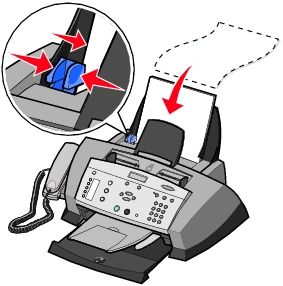

 Imprimir.
Imprimir.
 Programas
Programas  Lexmark 4200 Series
Lexmark 4200 Series  Desinstalar a Lexmark 4200 Series.
Desinstalar a Lexmark 4200 Series.
 Programas
Programas  Lexmark 4200 Series
Lexmark 4200 Series  Centro de Soluções Lexmark.
Centro de Soluções Lexmark.